YouTube から動画を Galaxy Note9 に無料でダウンロードする方法
サムスンが、日本時間8月10日に開催したイベント Galaxy Unpacked にて、スマートフォン Galaxy Note9 を発表しました。今回の新機種は AKG 製のステレオスピーカーを搭載して、臨場感あふれるサウンドと爆音を楽しむことができます。
さらに、4つのモードが搭載された Dolby Atomos 製の3方向サウンドなら、スマートフォンで映画を観たり音楽を聴いているときでも、映画館の真ん中にいるような感覚を味わえます。この機能を使うことにより、YouTube の画面は常に一定の大きさに保たれるので、LINE の返事をし終わっても、画面構成が変わることなくスムーズに動画が進みます。映画を鑑賞するにしても、ゲームをプレイするにしても、動画や写真を編集するにしても、大きくて余裕のあるディスプレイサイズですべてうまく作業できます。ということで、この記事では、YouTube動画をGalaxy Note9にダウンロードして保存する方法を紹介させていたたきます。

フリーなビデオダウンローダ
YouTube から Galaxy Note9 にダウンロードする方法
もう準備しましたか?ここから始めましょう!
ステップ1: Syncios ビデオダウンローダを PC にダウンロードしてインストールしてください。
パソコンで Syncios をインストールして、USB ケーブル経由で、お使いの Galaxy Note9 を Windows PC に接続します。接続成功すると、以下の画面を表示しました。デバイスを PC に接続したが、Syncios に認識されない場合では、こちらへ...
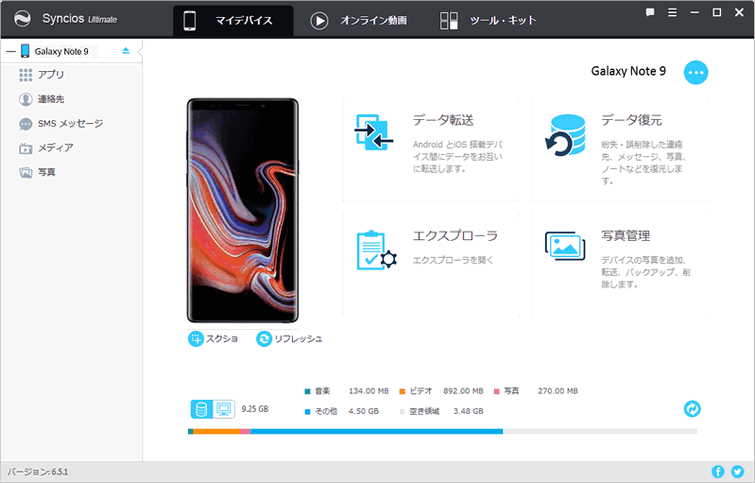
Step 2: ステップ2: YouTube 公式サイトで嵐の「夏疾風」を再生します。
YouTube で嵐の「夏疾風」動画を見つかり、再生します。共有ボタンをクリックして、その動画の URL をコピーします。あるいは動画再生画面でマウスを右クリックして、「動画の URLをコピー」を選択してコピーします。
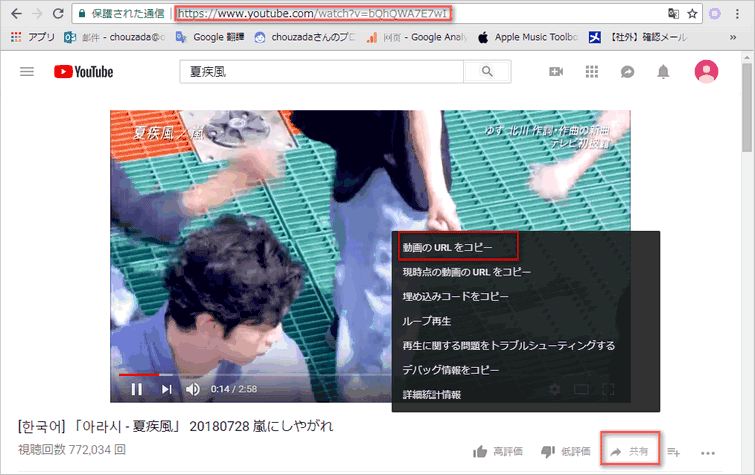
ステップ3:嵐の「夏疾風」動画をダウンロードします。
Syncios で、オンライン動画タブをクリックして、動画をダウンロードする画面に入ります。表示されるウインドウにオンライン動画のダウンロード URL を貼り付けてから「ダウンロード 」ボタンをクリックします。動画の分析が完了した後、動画のフォーマットと画質を選択してから、ダウンロードを開始します。動画のダウンロードが完了すると、ダウンロードした動画は「ダウンロード完了」 リストに表示されます。
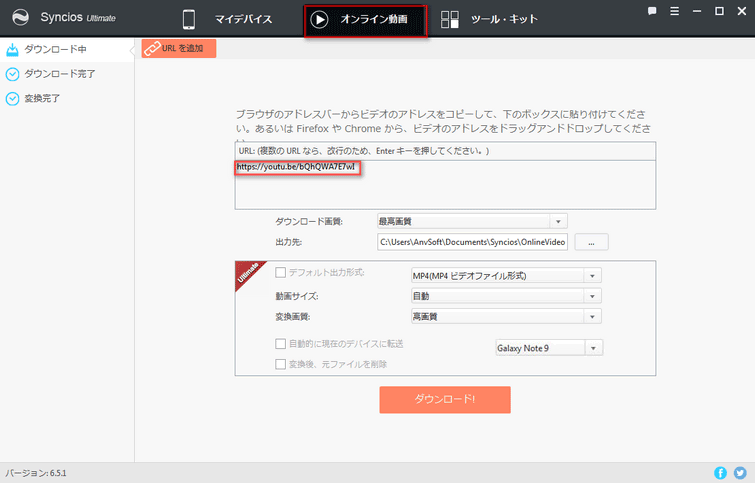
Syncios Ultimate 版( >> バージョン比較)を使用する場合、「自動的に現在のデバイスに転送」オプションをチェックして、ダウンロードした動画が自動的に iPhone に転送することができます。フリー版を使えば、YouTube ビデオをダウンロード完了した後、手動的に動画をお使いのデバイスに転送します。
操作手順は:プログラムでの「メディア」をクリックして、右パネルのビデオをクリックします。そして、「追加」ボタンをクリックして、ダウンロードされた動画を追加して、デバイスに転送します。
上記の手順に従い、最後に「ダウンロード」ボタンを押して、この動画が自動的にパソコン(Galaxy Note9)にダウロードされます。

YouTube から動画をダウンロードして Galaxy Note9 に保存する方法についての紹介は以上になります。いかがでしたか?もしこの記事が参考になれば嬉しいです。
まとめ:
Syncios はあなたの Galaxy Note9 に YouTube 動画をダウンロードできるだけでなく、iPhone/iPad/iPod Touch、Android スマホと PC の間で、写真、音楽、動画、連絡先、メッセージ、通話履歴、アプリ、電子書籍、ノートなどをお互いに転送も可能です。あなたのスマホを安全かつ無料で管理!さっそく、体験してみましょう!詳細はこちらへ...
関連記事
おすすめの人気商品
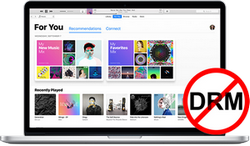 Apple Music、使っていますか?Apple Music からお好きなアーティストの曲や、アルバムを永久に保存したいですか?NoteBurner iTunes DRM Audio Converter を使えば、Apple Music から任意の音楽を劣化せずに保存し、オフライン再生可能です。たとえ、Apple Music を解約しても、音楽を自由に楽しめます。MP3、AAC、WAV、FLAC などの音楽形式も用意、Apple Music を様々な形式に変換し、iPhone、スマホ、ウォークマン、iPod などに転送したり、CD に焼いたりすることが簡単に実現できます。
Apple Music、使っていますか?Apple Music からお好きなアーティストの曲や、アルバムを永久に保存したいですか?NoteBurner iTunes DRM Audio Converter を使えば、Apple Music から任意の音楽を劣化せずに保存し、オフライン再生可能です。たとえ、Apple Music を解約しても、音楽を自由に楽しめます。MP3、AAC、WAV、FLAC などの音楽形式も用意、Apple Music を様々な形式に変換し、iPhone、スマホ、ウォークマン、iPod などに転送したり、CD に焼いたりすることが簡単に実現できます。
>> 詳しくはこちら <<
